Uppdaterad april 2024: Sluta få felmeddelanden och sakta ner ditt system med vårt optimeringsverktyg. Hämta den nu på denna länk
- Ladda ned och installera reparationsverktyget här.
- Låt den skanna din dator.
- Verktyget kommer då reparera din dator.
Microsoft Teams tillåter administratörer att lägga till gäster till ett team i Teams Client eller från Administration Center. Vissa användare har dock rapporterat problemet "Microsoft Teams kan inte lägga till gäster".
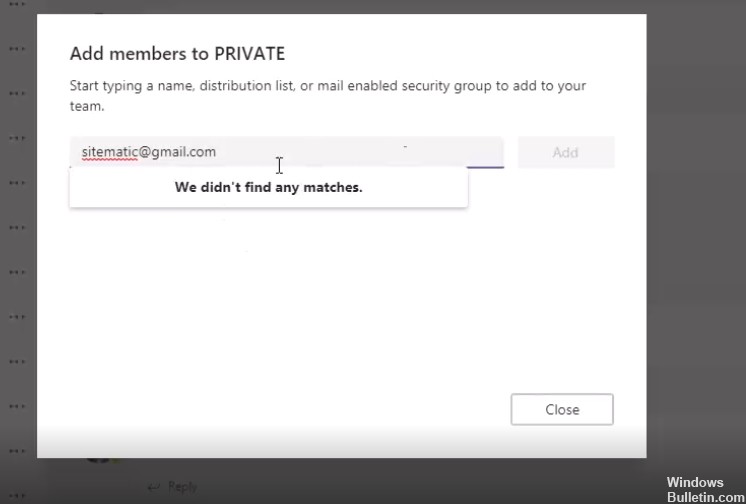
Om du också drabbas av det här problemet, här är några felsökningssteg för att lösa det.
Aktivera gästtillträde på lagsnivå över hela gruppen
Möjligheten för Microsoft-ägare eller teammedlemmar att bjuda in en gäst eller en extern användare till lag har varit tillgänglig i nästan ett år. Även om Microsoft tillhandahåller dokumentation om hur du konfigurerar detta system finns det fortfarande några problem och flera platser att titta på, beroende på din konfiguration. För att fullständigt installera och konfigurera det måste du följa alla stegen nedan.
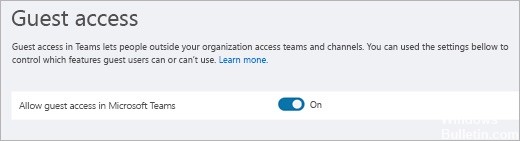
Gå till Microsoft Teams Administration Center för att aktivera gäståtkomst.
- I Team Administration Center väljer du Organisationsomfattande inställningar> Gäståtkomst.
- Markera kryssrutan Tillåt gäståtkomst i Microsoft Teams till Aktiverad.
- På samma sida kan du aktivera eller inaktivera samtals-, mötes- och meddelanden för gäster.
- Klicka på Spara.
Uppdatering april 2024:
Du kan nu förhindra PC -problem genom att använda det här verktyget, till exempel att skydda dig mot filförlust och skadlig kod. Dessutom är det ett bra sätt att optimera din dator för maximal prestanda. Programmet åtgärdar vanligt förekommande fel som kan uppstå på Windows -system - utan behov av timmar med felsökning när du har den perfekta lösningen till hands:
- Steg 1: Ladda ner PC Repair & Optimizer Tool (Windows 10, 8, 7, XP, Vista - Microsoft Gold Certified).
- Steg 2: Klicka på "Starta Scan"För att hitta Windows-registerproblem som kan orsaka problem med datorn.
- Steg 3: Klicka på "Reparera allt"För att åtgärda alla problem.
Ge gäståtkomst med kommandot PowerShell

Om problemet kvarstår kan du lägga till gästanvändare till Microsoft-lag med kommandot PowerShell.
Så här gör du:
- Öppna PowerShell som administratör.
- Logga in på Office 365 med PowerShell.
- När du är inloggad på Office 365-administratören skriver du följande kommando:
- Set-MsolCompanySettings -UsersPermissionToRe OtherUsersEnabled $ True
- Prova nu att lägga till gästanvändaren och se om problemet är löst.
Kolla efter problem med latens i Microsoft Teams
- Ibland kan Microsoft-team uppleva tillfällig latens för gäständringar.
- Vänta några minuter och försök sedan lägga till gästanvändaren igen.
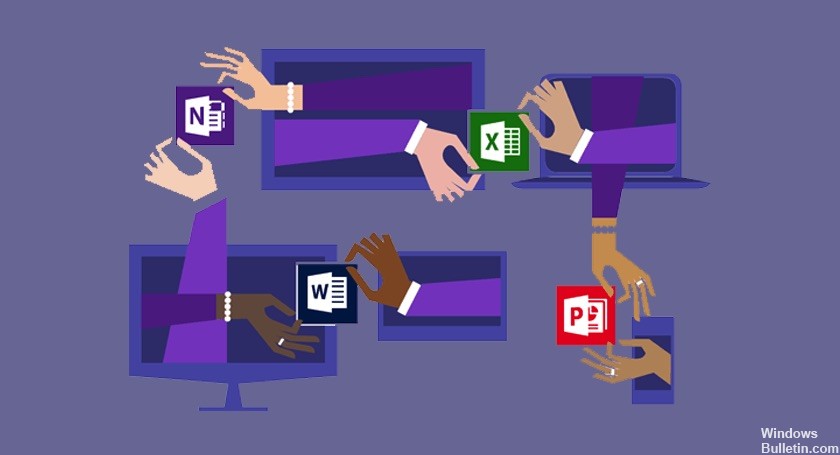
Uppdatering av Microsoft Teams
Skrivbordsapplikationen uppdateras automatiskt (så att du inte behöver). Om du vill kan du alltid söka efter tillgängliga uppdateringar genom att klicka på din profilbild högst upp i applikationen och sedan välja Sök efter uppdateringar.
Webbapplikationen är alltid uppdaterad. Det är okej.
Expert Tips: Detta reparationsverktyg skannar arkiven och ersätter korrupta eller saknade filer om ingen av dessa metoder har fungerat. Det fungerar bra i de flesta fall där problemet beror på systemkorruption. Detta verktyg kommer också att optimera ditt system för att maximera prestanda. Den kan laddas ner av Klicka här

CCNA, Web Developer, PC Felsökare
Jag är en datorentusiast och en praktiserande IT-professionell. Jag har många års erfarenhet bakom mig i dataprogrammering, felsökning av hårdvara och reparation. Jag är specialiserad på webbutveckling och databasdesign. Jag har också en CCNA-certifiering för nätverksdesign och felsökning.

